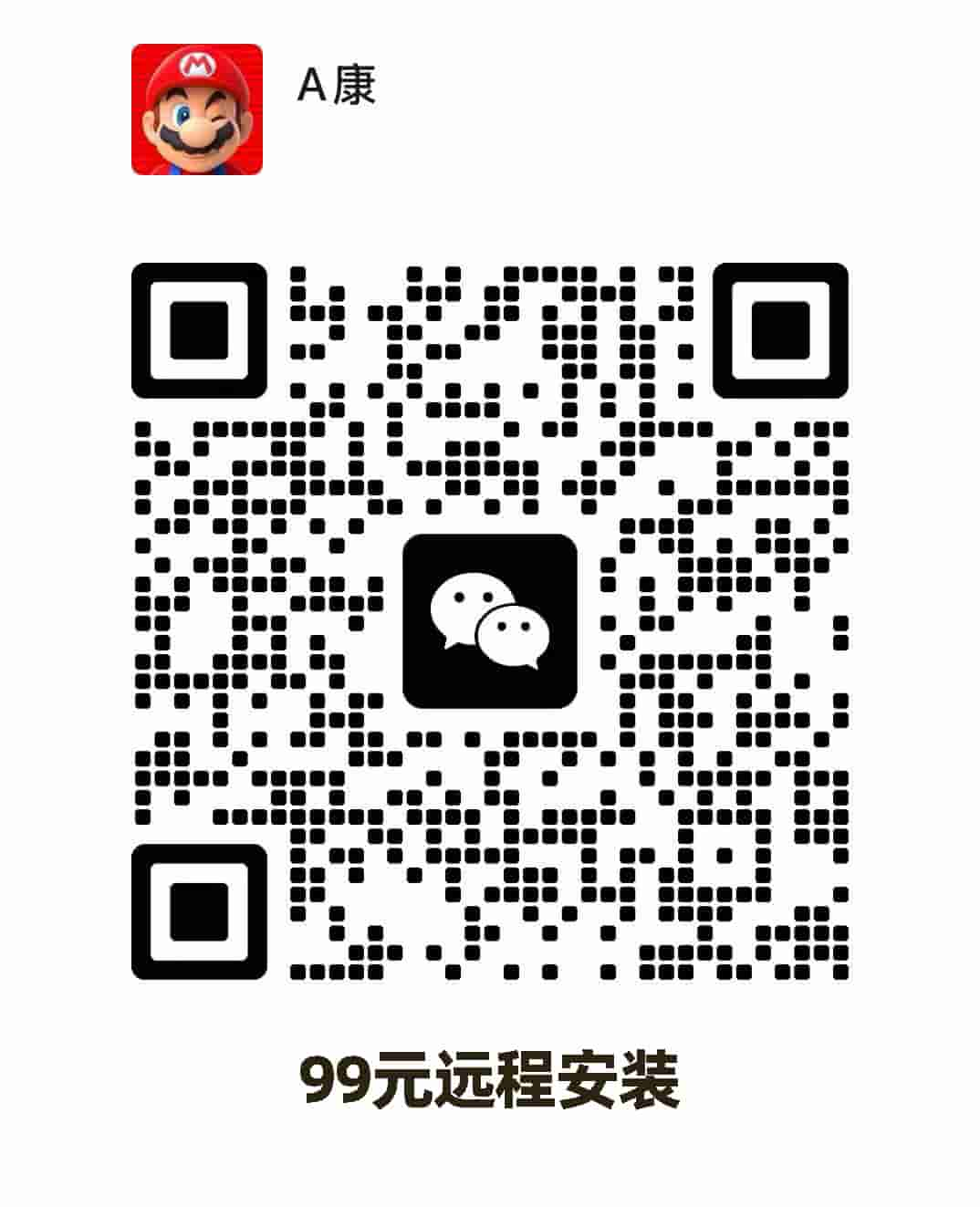想让网课自动播放下一个视频,可以根据你使用的平台和设备,尝试以下几种不同的方法。我为你梳理了主要的解决方案,你可以根据自己的情况来选择。
下面的表格汇总了常见的自动连播方法:
| 方法类别 | 适用场景 | 关键点/工具举例 |
|---|---|---|
| 利用平台自带功能 | 钉钉云课堂等部分网课平台 | 在设置中手动开启“自动播放下一集” |
| 使用浏览器插件 | 支持插件扩展的电脑浏览器(如Chrome、火狐) | 云朵课堂插件、AutoPlayNext for YouTube |
| 通过自动化脚本 | 需要高度自定义、处理弹窗答题等复杂场景 | Python的Selenium库 |
🛠️ 操作方法详解
平台自带功能
一些网课平台在设计时就已经考虑了连续学习的体验,内置了自动连播功能。
- 钉钉云课堂:在视频播放页面,点击屏幕右上角或右下角的”更多”按钮(通常是”…”图标),进入”设置”选项,就能找到”自动播放下一集”的开关,开启即可。
浏览器插件
如果平台没有提供自动播放功能,可以尝试在浏览器上安装专用的插件。
- 教育平台专用插件:例如云朵课堂提供的自动播放插件,它除了能自动播放下一个视频,还可能具备智能续播(从中断处继续播放)、倍速记忆、防息屏等实用功能。安装方法一般是登录网校后台,在工具中心找到插件并按照指引进行浏览器配置。
- 通用视频插件:对于像YouTube这样的视频网站,可以使用类似”AutoPlayNext for YouTube”这样的插件来实现自动连播。你可以在浏览器的扩展商店中搜索这类插件。
自动化脚本
对于有编程基础,且希望实现复杂自动化(如自动答题、跳过弹窗)的用户,使用Python的Selenium库是一个强大的选择。
这种方法的核心思路是:通过脚本模拟人的操作,控制浏览器登录网课平台、点击播放视频、监测视频播放进度,并在结束后自动点击播放下一个。它还能处理过程中弹出的测验窗口。
请注意:自动化脚本的使用需要一定的技术门槛,并且请务必确保你的使用方式符合网课平台的规定,避免违规。
💡 使用建议与提醒
在尝试上述方法时,有几点需要特别注意:
- 确认平台规则:在使用了任何自动播放方法后,最好先亲自检查一下视频是否按预期自动切换并记录了学习进度,确保你的学习行为被平台正确统计。
- 注意学习效率:自动播放虽然方便,但切勿只”刷”不学。确保自己真正投入到学习内容中,才能达到学习的目的。
- 保持设备稳定:在自动播放期间,确保电脑电源和网络连接稳定,以免中途中断。
希望这些方法能帮助你更顺畅地进行在线学习。如果你能告知你使用的是哪个具体的网课平台,或许我可以提供更有针对性的建议。